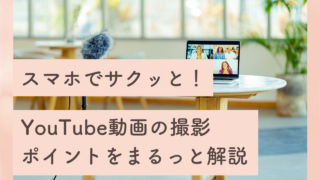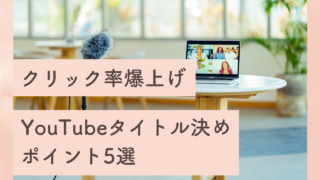こんにちは!るみです。
YouTubeを始めたいけど、開設仕方が全くわからない
どこから何をすればいいの?
そんなお悩みはありませんか?
そこで今回は、初心者向けにYouTubeチャンネル開設から動画投稿までの手順を
わかりやすく解説します!
Contents
初心者向け!YouTubeチャンネル開設ガイド
STEP1. Googleアカウントを作成を使用
YouTubeチャンネルを開設するには、Googleアカウント が必要です。
Googleアカウントを持っていない場合は、以下の手順で作成しましょう。
- Googleアカウント作成ページ (https://support.google.com/accounts/answer/27441?hl=en) にアクセスします。
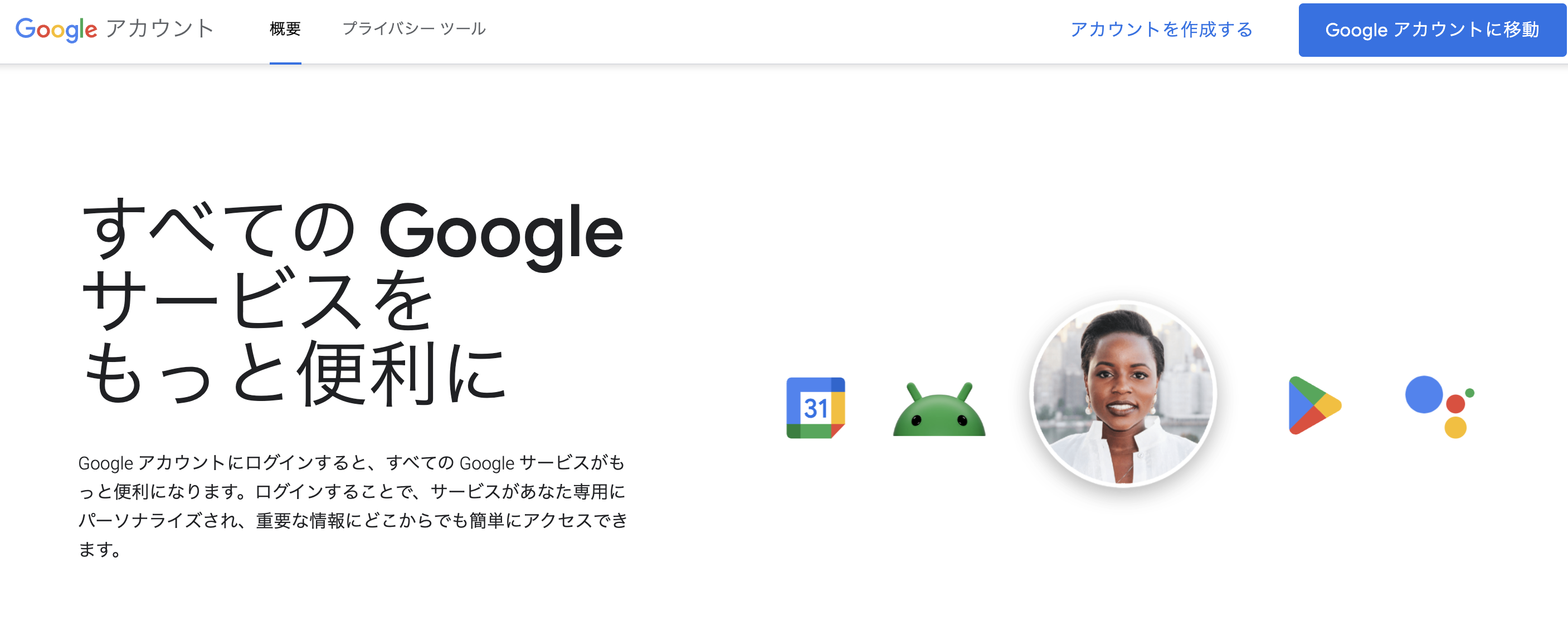
- 画面の指示に従って、メールアドレス、パスワード、名前などを入力します。
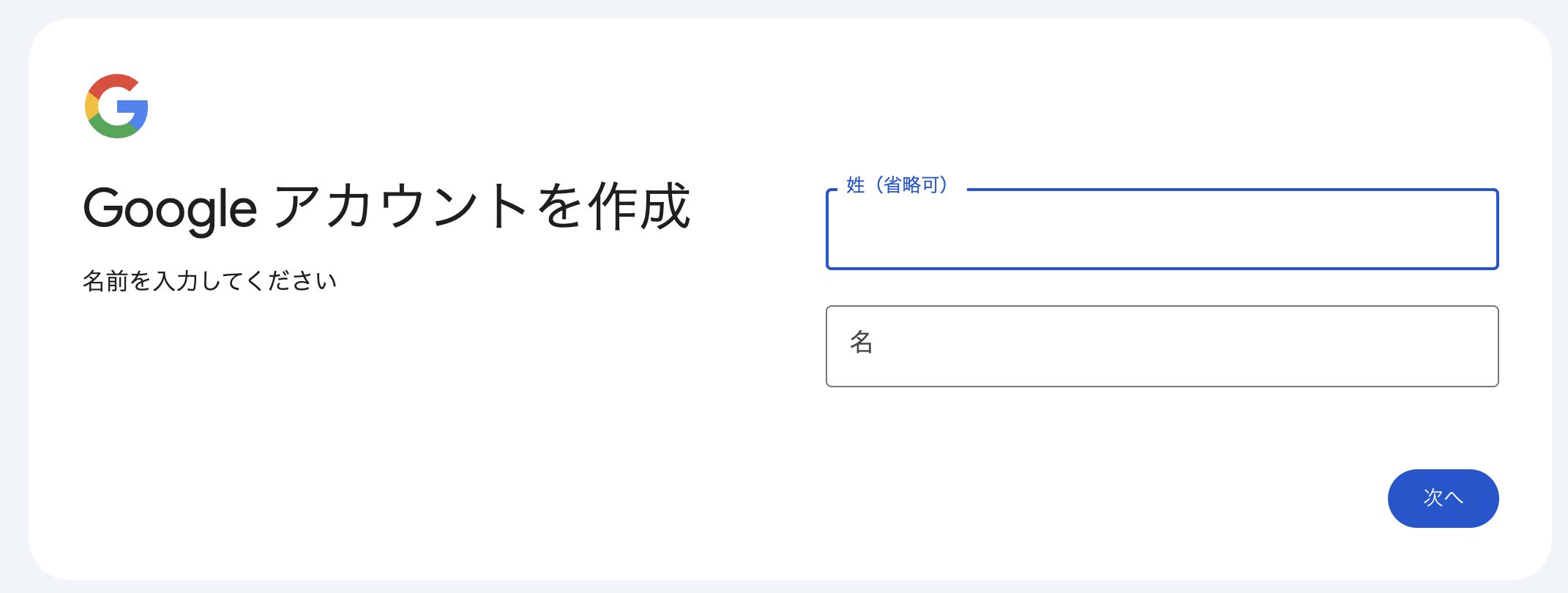
- 利用規約に同意し、「アカウントを作成」をクリックします。これでGoogleのアカウント作成は完成!
STEP2. YouTubeチャンネルを作成
Googleアカウントを作成したら、以下の手順でYouTubeチャンネルを作成しましょう。
- YouTube (https://www.youtube.com/) にアクセスします。
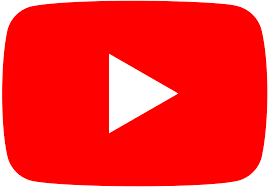
- 右上のアイコンから 「自分のチャンネル」 をクリックします。
- 「チャンネルを作成」 をクリックします。
- チャンネル名とプロフィール画像を設定します。
- 「作成」 をクリックします。
STEP3. チャンネルをカスタマイズ
チャンネルを作成したら、以下の項目を編集してチャンネルをカスタマイズしましょう。
- チャンネルアート: チャンネルのトップに表示される画像のこと!ここを設定しましょう
- プロフィール写真: チャンネルアイコンに表示される画像です。
- チャンネル説明: チャンネルの内容や活動内容を説明する文章です。
- バナー画像: チャンネルアートの下に表示される画像です。
- リンク: ウェブサイトやSNSのリンクを設定できます。
STEP4. 動画を撮影・編集
動画の内容が決まったら、動画を撮影・編集 しましょう。
- スマートフォン: 高画質カメラ搭載のスマートフォンであれば、手軽に動画を撮影・編集できます。
- ビデオカメラ: より高画質な動画を撮影したい場合は、ビデオカメラを使用しましょう。
- 編集ソフト: 動画編集ソフトを使って、テロップや音楽などを挿入し、動画をより魅力的に仕上げましょう。
STEP5. 動画をアップロード
動画が完成したら、以下の手順で動画をアップロード しましょう。
- YouTube Studio (https://studio.youtube.com/) にアクセスします。
- 「作成」 > 「動画をアップロード」 をクリックします。
- アップロードしたい動画を選択します。
- 動画のタイトル、説明、タグなどの情報を入力 し、「公開」 をクリックします。
6. 視聴者との交流
動画をアップロードしたら、視聴者との交流 を深めましょう。
- コメントに返信する: 視聴者のコメントに返信することで、視聴者との距離を縮めることができます。
- 高評価・低評価をする: 視聴者の意見を参考に、今後の動画制作に活かしましょう。
- ライブ配信を行う: 視聴者とリアルタイムでコミュニケーションを取ることができます。
まとめ
今回ご紹介した手順を参考に
初心者さんでもオリジナルのYouTubeチャンネルを作成し
動画投稿を楽しみましょう!